Блок окружения для моделей Simscape Electrical Specialized Power Systems
Simscape / Электрический / Специализированные Энергосистемы
Блок powergui позволяет вам выбрать один из следующих методов, чтобы решить свою схему:
Непрерывный, который использует решатель с переменным шагом из Simulink®
Дискретизация электрической системы для решения в фиксированные временные шаги
Непрерывное или дискретное решение фазора
Блок powergui также открывает инструменты для статического анализа результатов моделирования и для расширенного проектирования параметров.
Вам нужен блок powergui, чтобы симулировать любую модель Simulink, содержащую блоки Simscape™ Electrical™ Specialized Power Systems. Он хранит эквивалентную схему Simulink, которая представляет уравнения пространства состояний модели.
При использовании одного powergui блока в модели:
Поместите powergui блок в схему верхнего уровня для оптимальной эффективности.
Убедитесь, что блок имеет имя powergui.
Примечание
Блок powergui становится отключенным во время обновления модели. Чтобы гарантировать правильное выполнение модели, не восстанавливайте библиотечную ссылку для блока powergui.
Можно использовать несколько блоков powergui в системе, которая содержит две или более независимых электрических схем, которые вы хотите симулировать с различными решателями powergui. Для примера эта система моделирует верхнюю электрическую схему в дискретном режиме, а нижнюю - в непрерывном режиме. Система сравнивает симуляцию эффективности из двух методов.
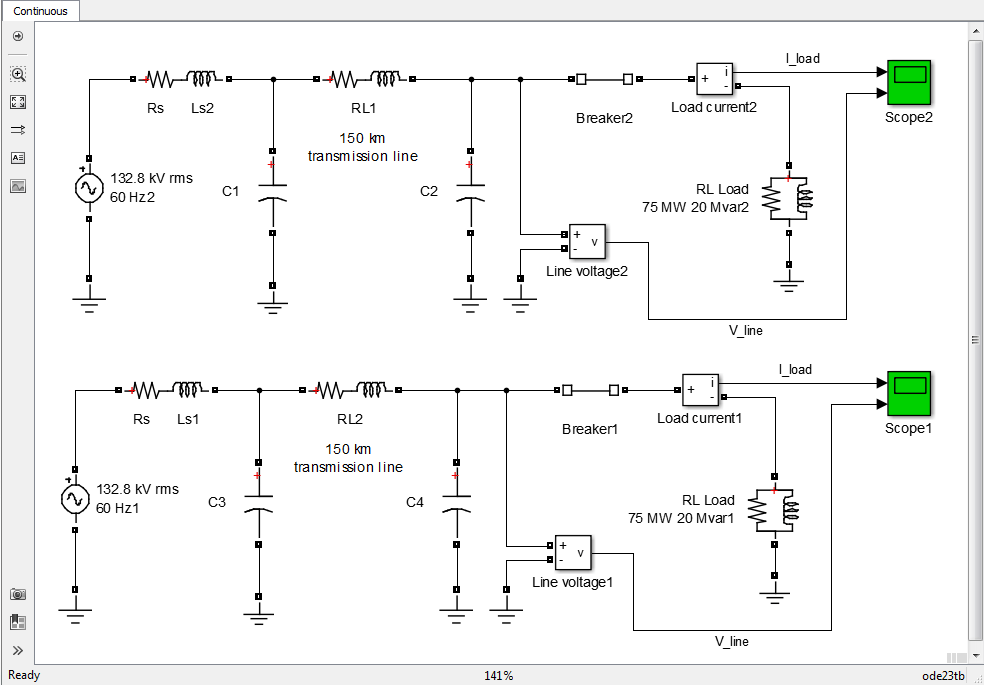
Для этого поместите каждую схему в другую подсистему, а затем добавьте блок powergui внутри каждой подсистемы.
Когда вы используете несколько powergui блоков в модели:
Не помещайте powergui блок в схему верхнего уровня.
Поместите каждую независимую модель в другую подсистему.
Поместите один блок powergui в схему верхнего уровня каждой подсистемы.
Примечание
Не включать блоки powergui с комментариями в свою модель. Это предотвратит симуляцию модели.
Simulation type - Тип симуляцииContinuous (по умолчанию) | Discrete | Phasor | Discrete phasorТип симуляции для модели:
Continuous - Выполните непрерывное решение модели.
Discrete - Выполните дискретизацию модели, используя шаг расчета, заданное параметром Sample time (s).
Phasor - Выполните непрерывное моделирование фазора модели на частоте, заданной параметром Frequency (Hz).
Discrete phasor - Выполните симуляцию фазора в фиксированные временные шаги, заданные параметром Sample time (s), и на частоте, заданной параметром Frequency (Hz). The Discrete phasor решатель использует упрощенные модели машин, которые приводят к результатам симуляции, подобным программному обеспечению временной устойчивости.
Sample time (s) - Шаг расчета для дискретизации50e-6 (по умолчанию) | положительная скалярная величинаШаг расчета, используемая для дискретизации электрической цепи, в с. Блок powergui отображает значение шага расчета.
Чтобы включить этот параметр, установите Simulation type равным Discrete или Discrete phasor.
Frequency (Hz) - Частота для симуляции фазора60 (по умолчанию) | положительная скалярная величинаЧастота, в Гц, для выполнения фазорной симуляции модели. Блок powergui отображает значение частоты фазора.
Чтобы включить этот параметр, установите Simulation type равным Phasor или Discrete phasor.
Steady-State - Отобразите установившиеся напряжения и токиОткройте диалоговое окно Statady-Voltages and Currents Tool, чтобы отобразить статические напряжения и токи модели. Для получения дополнительной информации см. power_steadystate.
Initial State - Отображение и изменение начальных напряжений конденсатора и токов индуктивностиОткройте диалоговое окно Initial States Setting Tool, чтобы отобразить и изменить начальные напряжения конденсатора и токи индуктивности модели. Для получения дополнительной информации см. power_initstates.
Machine Initialization - Инициализация трехфазных сетей, содержащих трехфазные машиныОткройте диалоговое окно Machine Initialization Tool, чтобы инициализировать трехфазные сети, содержащие трехфазные машины, так чтобы симуляция началась в установившемся состоянии. Machine Initialization Tool предлагает упрощенные функции потока нагрузки, но все еще может инициализировать начальные токи машины ваших моделей. Для получения дополнительной информации см. power_loadflow.
Impedance Measurement - Отобразите импеданс от частотыОткройте диалоговое окно Impedance vs Frequency Измерения Инструмента, чтобы отобразить импеданс от частоты, заданный блоками Impedance Measurement. Для получения дополнительной информации см. power_zmeter.
FFT Analysis - Выполните Фурье-анализ сигналовОткройте диалоговое окно БПФ Analysis Инструмента, чтобы выполнить Анализ Фурье сигналов, сохраненных в структуре с временным форматом. Для получения дополнительной информации см. power_fftscope.
Для примера, который использует инструмент анализа БПФ, смотрите Выполнение гармонического анализа с помощью инструмента БПФ.
Use Linear System Analyzer - Временные и частотные характеристикиОткройте диалоговое окно Linear System Analyzer, чтобы сгенерировать модель пространства состояний вашей системы (если у вас есть Control System Toolbox™ лицензия) или просмотреть отклики времени и частотного диапазона. Для получения дополнительной информации см. power_ltiview.
Hysteresis Design - Расчетная характеристика гистерезиса для насыщаемого кернаОткройте Design Tool Гистерезиса, чтобы спроектировать характеристику гистерезиса для насыщаемого ядра блока Saturable Transformer и блоков Three-Phase Transformer (Две Обмотки и Три Обмотки). Для получения дополнительной информации см. power_hysteresis.
RLC Line Parameters - Вычисление параметров RLC воздушной линии электропередачи Откройте Инструмент Compute RLC Line Parameters, чтобы вычислить параметры RLC воздушной линии электропередачи из характеристик проводника и геометрии башни. Для получения дополнительной информации см. power_lineparam.
Generate Report - Сгенерируйте отчет об установившихся переменных, начальных состояниях и потоке нагрузки машиныОткройте диалоговое окно Generate Report Tool, чтобы сгенерировать отчет об установившихся переменных, начальных состояниях и потоке нагрузки машины для модели. Для получения дополнительной информации см. power_report.
Customize SPS blocks - Создание пользовательских блоков Откройте диалоговое окно power_customize, чтобы создать пользовательские блоки Simscape Electrical Specialized Power Systems. Для получения дополнительной информации см. power_customize.
Load Flow - Выполните поток нагрузки и инициализируйте трехфазные сети и машиныОткройте диалоговое окно Load Flow Tool, чтобы выполнить анализ потока нагрузки и инициализировать трехфазные сети и машины, чтобы симуляция началась в установившемся состоянии. Load Flow Tool использует метод Ньютона-Рафсона, чтобы обеспечить устойчивое и более быстрое решение сходимости по сравнению с Machine Initialization Tool. Load Flow Tool предлагает большую часть функциональности других инструментов, доступных в степень утилиты промышленности. Для получения дополнительной информации см. power_loadflow.
Max iterations - Максимальные итерации, используемые Load Flow Tool50 (по умолчанию) | положительное целое числоМаксимальное количество итераций Load Flow Tool до тех пор, пока несоответствие степеней P и Q в каждой шине не будет ниже PQ tolerance значения параметров (в pu/Pbase). Несоответствие степени определяется как различие между сетевой степенью, вводимой в шину генераторами и нагрузками, и степенью, передаваемой на всех ссылках, выходящих из этой шины. Для примера, если базовая степень равна 100 MVA, и PQ tolerance установлено на 1e-4максимальное несоответствие степени на всех шинах не превышает 0,1 МВт или 0,1 Мвар.
Frequency (Hz) - Частота вычислений расхода нагрузки60 (по умолчанию) | положительная скалярная величинаЧастота, в Гц, используемая Load Flow Tool для вычисления нормализованной матрицы допуска сети Ybus модели и для вычисления потока нагрузки.
Base power (VA) - Базовая степень, используемая Load Flow Tool100e6 (по умолчанию) | положительная скалярная величинаБазовая степень, в VA, используемая Load Flow Tool для вычисления нормализованной матрицы допуска сети Ybus в pu/Pbase и базовых напряжениях шины модели, на частоте, заданной параметром Frequency (Hz) для расчетов потока нагрузки.
Чтобы избежать плохо обусловленной матрицы Ybus, выберите базовое значение мощности в области значений номинальных степеней и нагрузок модели. Для сети электропередач с напряжениями от 120 кВ до 765 кВ обычно выбирается основа 100 MVA. Для распределительной сети или для небольшой установки, состоящей из генераторов, двигателей и нагрузок, которые имеют номинальную мощность в диапазоне сотен киловатт, базовая мощность 1 MVA лучше адаптирована.
PQ tolerance (pu) - Допуск между P и Q1e-4 (по умолчанию) | положительная скалярная величинаДопуск между P и Q, когда инструмент Load Flow Tool останавливается для итерации.
Voltage units - модули напряжения, используемые инструментом Load Flow ToolkV (по умолчанию) | VМодули напряжения, используемые Load Flow Tool для отображения напряжений.
Power units - Силовые модули, используемые инструментом Load Flow ToolMW (по умолчанию) | kW | WСтепень модулей, используемая Инструментом Load Flow для отображения степеней.
Параметры потока нагрузки предназначены только для инициализации модели. Они не оказывают влияния на эффективность симуляции.
Disable Specialized Power Systems warnings - Отключить предупреждения во время анализа и симуляцииoff (по умолчанию) | onУправляйте отображением предупреждений Simscape Electrical Specialized Power Systems во время анализа модели и симуляции.
Display Specialized Power Systems compilation messages - Отображать эхо-сообщения во время анализаoff (по умолчанию) | onУправление отображением эхо-сообщений командной строки во время анализа модели.
Use TLC file when in Accelerator Simulation Mode and for code generation - Используйте функции S пространства состояний TLCoff (по умолчанию) | onВыберите для использования TLC-пространства состояний S-функций (sfun_spssw_contc.tlc и sfun_spssw_discc.tlc) в режиме Accelerator и для генерации кода.
Снимите этот флажок, если заметили замедление эффективности при использовании режима Accelerator по сравнению с предыдущими релизами. Это замедление происходит, если в качестве компилятора по умолчанию для создания внешнего интерфейса установлен компилятор LCC (mex).
Чтобы включить этот параметр, установите Simulation type равным Discrete.
Disable ideal switching - Управляйте модельными коммутационными устройствами как источниками токаoff (по умолчанию) | onВыберите, чтобы смоделировать коммутационные устройства как источники тока. По умолчанию эта опция не выбрана, что соответствует рекомендуемой настройке для большинства ваших приложений.
Ключи моделирования, такие как выключатели или степени, поскольку источники тока подразумевают, что сопротивление включения (Ron) не может быть нулем. В этом методе моделирования переключатели не могут быть соединены последовательно с индуктивной схемой или с другим ключом или источником тока.
Когда эта опция включена, вы должны добавить схему (R или RC snubber) параллельно с переключателями в вашей модели, чтобы импеданс вне состояния переключателей имел конечное значение. Если ваша реальная схема не использует snubbers, или если вы хотите моделировать идеальные переключатели без snubber, вы должны, по крайней мере, использовать resistive snubbers с высоким значением сопротивления, чтобы ввести незначительный ток утечки. Недостаток введения таких высокоимпедансных дробилок состоит в том, что большое различие между входным и выходным импедансами создаёт жесткую модель пространства состояний.
Чтобы включить этот параметр, установите Simulation type равным Continuous.
Disable snubbers in switching devices - Управляйте детекторными устройствами силовых электронных и выключательных блоковoff (по умолчанию) | onВыберите, чтобы отключить snubber устройства степени электронных и выключателей блоков в вашей модели.
Чтобы включить этот параметр, установите Simulation type равным Continuous и очистить Disable ideal switching.
Disable Ron resistances in switching devices - Управление внутренним сопротивлением ключей и силовых электронных устройствoff (по умолчанию) | onВыберите, чтобы отключить внутреннее сопротивление ключей и степеней и принудить значение к нулю Ом.
Чтобы включить этот параметр, установите Simulation type равным Continuous и очистить Disable ideal switching.
Disable forward voltages in switching devices - Управление внутренним прямым напряжением силовых электронных устройствoff (по умолчанию) | onВыберите, чтобы отключить внутреннее прямое напряжение степени электронных устройств и принудить значение к нулю В.
Чтобы включить этот параметр, установите Simulation type равным Continuous и очистить Disable ideal switching.
Display circuit differential equations - Отобразите дифференциальные уравнения в Diagnostic Vieweroff (по умолчанию) | onВыберите, чтобы отобразить дифференциальные уравнения модели в Diagnostic Viewer, когда симуляция начнется.
Чтобы включить этот параметр, установите Simulation type равным Continuous и очистить Disable ideal switching.
Automatically handle Discrete solver and Advanced tab solver settings of blocks - Автоматическая установка метода дескретизацииoff (по умолчанию) | onВыберите, чтобы автоматически задать метод дискретизации Trapezoidal robust в моделях, которые содержат, по крайней мере, один из следующих блоков:
Asynchronous Machine
Permanent Magnet Synchronous Machine
Simplified Synchronous Machine
Synchronous Machine
Surge Arrester
Variable Resistor
Variable Inductor
Variable Capacitor
Nonlinear Resistor
Nonlinear Inductor
Variable-Ratio Transformer
Any transformer blocks that are modeling saturation
Если ваша модель не содержит ни одного из этих блоков, метод дискретизации автоматически устанавливается на Tustin/Backward Euler (TBE).
Чтобы включить этот параметр, установите Simulation type равным Discrete.
Discrete solver - Дискретный решатель для симуляции моделиTustin/Backward Euler (TBE) (по умолчанию) | Tustin | Backward EulerУстановите значение Tustin/Backward Euler (TBE) чтобы симулировать модель с помощью комбинации методов Тастина и Обратного Эйлера.
Установите значение Tustin дискретизировать электрическую модель с помощью метода Тастина. Если вы используете этот решатель, необходимо задать Rs и Cs значения snubber, чтобы избежать численных колебаний, когда импульсы включения заблокированы (когда мост работает как выпрямитель). Для вычисления значений Rs и Cs можно использовать следующие формулы:
Rs> 2* Ts / Cs
Cs < Pn/( 1000 * 2 * pi * f * Vn ^ 2
где:
Pn - номинальная степень однофазного или трехфазного преобразователя, в VA.
Vn - номинальное линейное напряжение переменного тока в Vrms.
f - основная частота, в Гц.
Ts - шаг расчета, в с.
Эти значения получают из следующих критериев:
Ток утечек snubber на основной частоте составляет менее 0,1% от номинального тока, когда степени не проводят.
Константа времени RC snubbers больше, чем в два раза больше шага расчета, Ts.
Примечание
Значения Rs и Cs, которые гарантируют числовую устойчивость дискретизированного моста, могут отличаться от фактических значений, используемых в физической схеме.
Установите значение Backward Euler дискретизировать электрическую модель с помощью метода Backward Euler.
Чтобы включить этот параметр, установите Simulation type равным Discrete и очистить Automatically handle Discrete solver and Advanced tab solver settings of blocks.
Interpolate switching events - Увеличение скорости симуляцииoff (по умолчанию) | onВыберите для увеличения скорости симуляции, позволяя решателю интерполироваться в дискретных моделях с помощью силовой электроники. Когда выбран, решатель захватывает переходы управления ключами силовых электронных устройств, происходящие между двумя шагами расчета, что позволяет увеличить шаги расчета (обычно 20 ×), чем вы используете со стандартными решателями. Для примера, симуляция 5 кГц PWM конвертера с Tustin (без интерполяции) или Tustin/Backward Euler обычно требует шага расчета 1,0 мкс (частота дискретизации = 200 × частота PWM), чтобы получить хорошее разрешение при генерации импульса и гарантировать точные результаты. При включенной интерполяции использование шага расчета до 20 мкс выполняется быстрее при сохранении точности модели.
Когда вы выбираете эту опцию:
Используйте непрерывный импульсный генератор, чтобы гарантировать лучшую точность при генерации импульса. (Задайте время расчета = 0 в блоках генерации импульсов.)
В диалоговом окне Параметров конфигурации выберите непрерывный, переменно-шаговый решатель (ode45 или ode23tb с настройками по умолчанию). Непрерывный решатель требуется решателем интерполяции, чтобы вычислить временные задержки сигналов управления ключами относительно дискретных шагов расчета. Решатель использует эти импульсные задержки, чтобы интерполироваться между шагами расчета и получить точные результаты.
Чтобы увидеть, как интерполяция увеличивает точность и скорость симуляции, смотрите модель power_buck примера.
Чтобы включить этот параметр, установите Simulation type равным Discrete, очистить Automatically handle Discrete solver and Advanced tab solver settings of blocks и установить Discrete solver на Tustin.
Use time-stamped gate signals - Захват эволюции состояний в разное время переключенияoff (по умолчанию) | onКогда выбран, метод интерполяции вычисляет выходы модели в фиксированные шаги расчета с учетом событий переключения, которые происходят между двумя шагами расчета. Способ принимает импульсы на фиксированных временных шагах и вычисляет задержки сигналов управления ключами, поступающих в течение каждого временного шага. Вычисление временных задержек позволяет методу захватывать эволюцию состояний в разное время переключения.
После удаления метод интерполяции вычисляет задержки сигнала управления ключами.
При выборе блок не вычисляет временные задержки сигналов управления ключами. Затем вам нужно непосредственно обеспечить штампованные по времени сигналы управления ключами к переключающим устройствам в вашей модели. Для получения дополнительной информации о концепции сигналов управления ключами с отметкой времени в коммутационных устройствах Simscape Electrical Specialized Power Systems, смотрите power_buck пример.
Чтобы включить этот параметр, установите Simulation type равным Discrete, очистить Automatically handle Discrete solver and Advanced tab solver settings of blocks, установить Discrete solver на Tustin, и выберите Interpolate switching events.
Store switching topologies - Увеличение скорости симуляцииoff (по умолчанию) | onВыберите, чтобы увеличить скорость симуляции, позволяя решателю хранить и повторно использовать результаты матричных расчетов.
Чтобы включить этот параметр, установите Simulation type равным Continuous или Discrete и очистить Automatically handle Discrete solver and Advanced tab solver settings of blocks.
Buffer size (MBytes) - Buffer size для сохранения расчетов100 (по умолчанию) | положительная скалярная величинаBuffer size для сохранения матричных расчетов пространства состояний.
Чтобы включить этот параметр, установите Simulation type равным Continuous или Discrete, очистить Automatically handle Discrete solver and Advanced tab solver settings of blocks и выбрать Store switching topologies.
Start simulation with initial electrical states from - Начальное значение состоянияblocks (по умолчанию) | steady | zeroЕсли вы выбираете:
blocks - Начальные значения состояния, определенные в блоках, используются для симуляции
steady - Заставляет все начальные значения электрического состояния к установившимся значениям
zero - Принудительное обнуление всех начальных значений электрического состояния
Solver tolerance - Максимальная ошибка решателя1e-4 (по умолчанию) | положительная скалярная величинаНаибольшая допустимая ошибка решателя.
Чтобы включить этот параметр, установите Simulation type равным Discrete и расширять Solver details for nonlinear elements.
Maximum number of iterations - предел итерации100 (по умолчанию) | положительная скалярная величинаМаксимальное количество итераций. Итерации останавливаются, когда Solver tolerance достигается, или когда достигается Maximum number of iterations. Решение обычно встречается в пределах от 1 до 3 итераций. Возвращается сообщение об ошибке, и симуляция останавливается, если решение не найдено при превышении максимального количества итераций.
Чтобы включить этот параметр, установите Simulation type равным Discrete и расширять Solver details for nonlinear elements.
Continue Simulation if maximum number of iterations is reached - Предельное максимальное количество итерацийoff (по умолчанию) | onВыберите, чтобы ограничить максимальное количество итераций. Этот параметр используется для приложений реального времени. Обычно ограничение количества итераций 2 приводит к приемлемым результатам.
Чтобы включить этот параметр, установите Simulation type равным Discrete и расширять Solver details for nonlinear elements.
power_customize | power_fftscope | power_hysteresis | power_initstates | power_lineparam | power_loadflow | power_ltiview | power_report | power_steadystate | power_zmeter
1. Если смысл перевода понятен, то лучше оставьте как есть и не придирайтесь к словам, синонимам и тому подобному. О вкусах не спорим.
2. Не дополняйте перевод комментариями “от себя”. В исправлении не должно появляться дополнительных смыслов и комментариев, отсутствующих в оригинале. Такие правки не получится интегрировать в алгоритме автоматического перевода.
3. Сохраняйте структуру оригинального текста - например, не разбивайте одно предложение на два.
4. Не имеет смысла однотипное исправление перевода какого-то термина во всех предложениях. Исправляйте только в одном месте. Когда Вашу правку одобрят, это исправление будет алгоритмически распространено и на другие части документации.
5. По иным вопросам, например если надо исправить заблокированное для перевода слово, обратитесь к редакторам через форму технической поддержки.